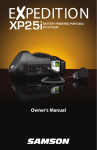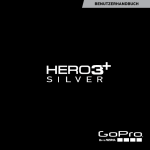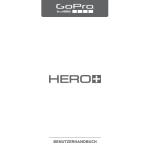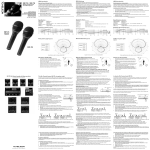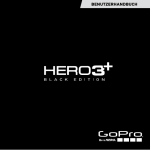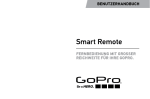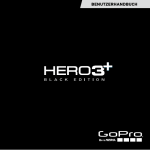Download QUICK START GUIDE Laden Sie unter gopro.com/support das
Transcript
QUICK START GUIDE Wenn Sie Ihre GoPro als teil Ihres aktiven Lebensstils verwenden, denken Sie immer an Ihre Umgebung, um zu verhindern, dass Sie selbst und andere verletzt werden und Ihre Kamera beschädigt wird. Laden Sie unter gopro.com/support das Benutzerhandbuch herunter Bevor Sie Ihre GoPro Kamera verwenden, lesen Sie bitte vollständig die Sicherheitsvorkehrungen im Leitfaden Important Product + Safety Information (Wichtige Produkt+ Sicherheitsinformationen), der im Lieferumfang Ihrer Kamera enthalten ist. Die vollständige Liste der Länderzertifizierungen befindet sich im mitgelieferten Leitfaden Important Product + Safety Information (Wichtige Produkt- + Sicherheitsinformationen)“. / Erste Schritte SCHRITT 1 Entfernen Sie die Kamera aus dem Rahmen. / Hallo Glückwunsch zu Ihrer neuen HERO4 Silver Kamera. Dieser Quick Start Guide wird Ihnen dabei helfen, die Grundlagen zu erlernen, die nötig sind, um die unglaublichsten Momente mit Ihrer GoPro festzuhalten. SCHRITT 2 Entfernen Sie die seitliche Klappe der Kamera und legen Sie die microSDKarte ein (separat erhältlich). Laden Sie unter gopro.com/support das Benutzerhandbuch herunter, um mehr zu erfahren. (Erfordert mindestens eine Klasse 10 oder UHS-I microSD-Karte. Auf gopro.com/support finden Sie eine Liste der von GoPro getesteten microSD-Karten.) SCHLIESSEN SIE SICH DER GOPRO-BEWEGUNG AN facebook.com/GoPro youtube.com/GoPro twitter.com/GoPro instagram.com/GoPro SCHRITT 3 Öffnen Sie die Akkuklappe und legen Sie den Akku ein. SCHRITT 4 Laden Sie den Akku über das im Lieferumfang enthaltene USBKabel auf. / Die Grundlagen / Touchdisplay Shutter/Select-Taste [ Nutzen Sie das Touchdisplay der Kamera, um die richtige Perspektive zu finden, die Aufnahmen anzusehen und Einstellungen vorzunehmen. ] Statusbildschirm der Kamera GESTENSTEUERUNG Lämpchen für drahtlosen Status (blau) Nach links wischen Von unten nach oben wischen Die Kameramodi werden angezeigt. Das Einstellungsmenü des aktuellen Modus wirdgeöffnet. Kamerastatuslämpchen (rot) Wischen Tippen HERO-Port Für die Navigation durch Einstellungslisten. Ein Objekt auswählen oder eine Einstellung aktivieren/ deaktivieren. Kamerastatuslämpchen (rot) Settings/Tag-Taste [ ] Power/Mode-Taste [ ] Sleep/Wake-Taste für ] Touchdisplay [ KAMERA EIN- UND AUSSCHALTEN Einschalten: Drücken Sie die Power/Mode]. Taste [ Ausschalten: Drücken Sie die Power/Mode] und halten Sie sie für Taste [ zwei Sekunden. Von linker Kante nach rechts wischen Zweimal tippen Anzeige des zuletzt aufgenommenen Videos oder Fotos. Zum Ändern des Bildfelds (FOV) im Vorschaumodus. / Kameramodi auswählen 1. Wischen Sie auf dem Touchdisplay nach links und tippen Sie den gewünschten Kameramodus an. Kameramodi Beschreibung Video Video, Time Lapse Video (Zeitraffer), Video + Photo, Video Looping (Endlosschleife) Foto Single (Einzelbildaufnahme), Night (Nachtbildaufnahme), Continuous (Serienbildaufnahme) Multi-Shot Burst, Time Lapse (Zeitraffer), Night Lapse (Nacht-Zeitraffer) Playback (Wiedergabe) Wiedergabe von Videos und Fotos Setup Allgemeine Kameraeinstellungen anpassen 2.Wählen Sie bei Bedarf einen anderen Aufnahmemodus aus: a.Wischen Sie nach oben, um das Einstellungsmenü zu öffnen. b.Tippen Sie erst „Mode“ (Modus) an und dann den gewünschten Aufnahmemodus. c. Wischen Sie nach unten, um das Einstellungsmenü zu verlassen. / Aufnahme von Videos und Fotos Wählen Sie Ihren Kameramodus, drücken Sie dann die Shutter/Select] um die Aufnahme eines Videos zu beginnen/anzuhalten oder Taste [ um ein Foto aufzunehmen. QUIKCAPTURE Wenn QuikCapture bei ausgeschalteter Kamera aktiviert ist, können Sie die Kamera einschalten und sofort mit der Videoaufnahme oder der Aufnahme von Zeitrafferfotos beginnen. Sie müssen einfach nur ] die Shutter/Select-Taste [ drücken. Drücken Sie die Taste einmal für Videoaufnahmen; drücken Sie sie und halten Sie sie für zwei Sekunden gedrückt, wenn Sie Zeitrafferfotos aufnehmen möchten. Drücken Sie die Taste erneut, um die Aufnahme zu stoppen und die Kamera auszuschalten. Sie können QuikCapture im Setup-Modus aktivieren/deaktivieren. HILIGHT TAG Drücken Sie die Settings/Tag], um die wichtigsten Taste [ Momente während der Aufnahme oder der Wiedergabe zu markieren. Mit HiLight Tags können Sie die Highlights jederzeit schnell und unkompliziert finden und diese wiedergeben, teilen und bearbeiten. / Kameraeinstellungen anpassen 1. Wischen Sie auf dem Touchdisplay nach links, um die Kameramodi anzuzeigen. 2.Tippen Sie den gewünschten Modus an. 3.Wischen Sie nach oben, um das Einstellungsmenü des jeweiligen Modus anzuzeigen. 4.Wischen Sie nach oben oder nach unten, um durch die Optionen zu navigieren. 5.Tippen Sie die gewünschte Option an. 6.Wenn Sie fertig sind, wischen Sie nach unten, um das Einstellungsmenü zu verlassen. Laden Sie unter gopro.com/support. das Benutzerhandbuch herunter, um mehr über Einstellungen zu erfahren. Camera Reset Language / Kamerabefestigung / Kamerabefestigung ABNEHMBARE INSTRUMENTENHALTERUNGEN MIKROFONSTÄNDERHALTERUNG Diese leicht zu entfernenden Klebehalterungen, die keine Schäden hinterlassen, können auf den Oberflächen der meisten Instrumente verwendet werden. Befestigen Sie Ihre GoPro an in den USA handelsüblichen Mikrofonständern (5/8-Zoll, 27 Gewindegänge pro Zoll). Enthält einen Adapter für europäische Ständer (3/8-Zoll, 16 Gewindegänge pro Zoll). So werden sie installiert Schritt 1 Ziehen Sie die Rückseite des Klebestreifens ab. Schritt 2 Platzieren Sie die Halterung auf einer sauberen Oberfläche und drücken Sie sie für 10 Sekunden fest. SEITLICHE BEFESTIGUNG Hinweis: Der Klebestreifen der Halterung kann nach seiner Entfernung nicht erneut verwendet werden. Überprüfen Sie daher die Befestigungsstelle genau, bevor Sie die Halterung anbringen. So werden sie entfernt Schritt 1 Ziehen Sie die Lasche NICHT nach oben. Dadurch könnte die Befestigungsoberfläche beschädigt werden. Schritt 2 Heben Sie die Halterung vorsichtig an und ziehen Sie gleichzeitig die Lasche langsam parallel zur Oberfläche. Falls Sie die Halterung nicht festhalten, könnte Sie Ihnen entgegenschnellen. WARNUNG: Nicht auf sehr empfindlichen oder unersetzlichen Stücken verwenden. Es kann zu Schäden oder Verletzungen führen, falls die Anweisungen nicht beachtet werden. Klebemittel hinterlässt unter Umständen nicht schädigende Rückstände. Mit einem weichen Stofftuch können diese leicht entfernt werden. VERTIKALE BEFESTIGUNG / Vorschläge für die Montage Nachfolgend finden Sie einige Vorschläge für die Montage der GoPro an Instrumenten und Ausrüstungsgegenständen. / Wiedergabe von Videos und Fotos / Teilen von Videos und Fotos Es gibt verschiedene Möglichkeiten, Ihre Videos wiederzugeben und Ihre Fotos anzuzeigen. Sie können Ihre Videos und Fotos auf vielerlei Art teilen. KAMERA Sehen Sie sich die Inhalte auf dem Touchdisplay der Kamera an. COMPUTER Schließen Sie die Kamera mit dem mitgelieferten USB-Kabel an Ihren Computer an, um Inhalte zum Teilen zu übertragen. COMPUTER Schließen Sie die Kamera mit dem mitgelieferten USB-Kabel an Ihren Computer an, um Inhalte für die Wiedergabe zu übertragen. Laden Sie unter gopro.com/ getstarted die aktuellste Version der GoPro Software herunter und erhalten Sie Hilfe beim Zugriff auf Ihre GoPro Inhalte. SMARTPHONE + TABLET Verwenden Sie die GoPro App zur Wiedergabe von Inhalten auf Ihrem Smartphone oder Tablet. Weitere Informationen bietet die GoPro App. TV Schließen Sie Ihre Kamera mit einem Mikro-HDMI, Compositeoder Kombi-Kabel (separat erhältlich) an Ihr TV-Gerät an. SMARTPHONE + TABLET Verwenden Sie die GoPro App, um Videos und Fotos per SMS, E-Mail oder in Ihren sozialen Netzwerken zu teilen. Weitere Informationen bietet die GoPro App. / GoPro App / Hilfe und Ressourcen BEDIENEN. WIEDERGEBEN. TEILEN. Dank der GoPro App können Sie Ihre GoPro Kamera mithilfe eines Smartphones oder Tablets fernbedienen. Sehen Sie, was Ihre Kamera sieht mit der Live-Vorschau. Zeigen Sie Fotos an und geben Sie Videos wieder, teilen Sie dann Ihre Favoriten über E-Mail, SMS, Facebook, Twitter und mehr. Besuchen Sie gopro.com/getstarted, um mehr zu erfahren: SO VERBINDEN SIE SICH MIT DER GOPRO APP 1. Laden Sie die GoPro App herunter und öffnen Sie sie auf Ihrem Smartphone oder Tablet. 2. Folgen Sie den Bildschirmanweisungen der App, um Ihre Kamera zu verbinden. (Das Standard-Passwort für Ihre Kamera lautet goprohero, sofern erforderlich.) Eine vollständige Kopplungsanleitung finden Sie unter gopro.com/support. AKTUALISIEREN SIE IHRE KAMERA Sichern Sie sich die neuesten Funktionen und die beste Leistung. ERSTELLEN SIE EIN GOPRO KONTO Machen Sie mit, um bei Video of the Day, Photo of the Day und mehr gewinnen zu können. LADEN SIE DAS BENUTZERHANDBUCH HERUNTER Hier finden Sie detaillierte Informationen zu Einstellungen, Modi und mehr. HOLEN SIE SICH DIE GOPRO APP UND GOPRO STUDIO Steuern Sie Ihre Kamera aus der Ferne. Inhalte anzeigen und freigeben. Videos erstellen. SCHAUEN SIE SICH EIN VIDEO-TUTORIAL AN Lassen Sie sich Tipps und Tricks von Profis zeigen. WENDEN SIE SICH AN DEN KUNDENSUPPORT Lassen Sie sich helfen und suchen Sie Antworten auf häufig gestellte Fragen. 130-14671-000 REVA